無法啟動檔案點播,OneDrive 中的錯誤代碼 0xffffffea
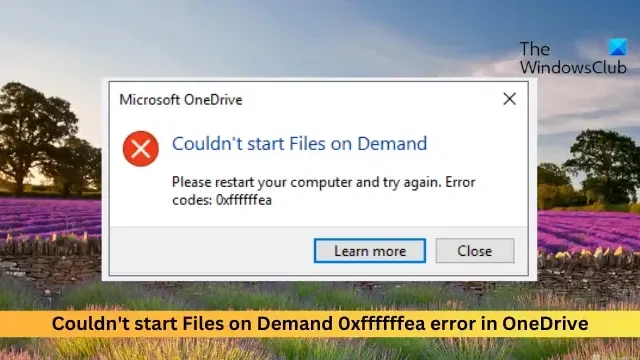
如果OneDrive 中無法啟動檔案點播,錯誤代碼 0xffffffea一直困擾著您,這篇文章可能會有所幫助。完整的錯誤訊息如下:
無法啟動檔案點播請重新啟動電腦並重試。錯誤代碼:0xffffffea
幸運的是,您可以按照一些簡單的建議來修復它。
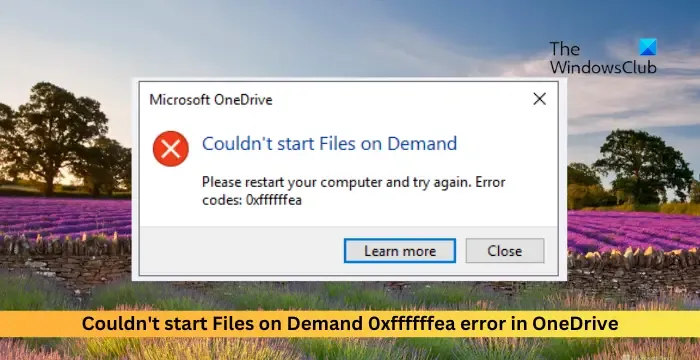
為什麼我無法在 OneDrive 中啟動按需檔案?
OneDrive 中無法啟動檔案點播,錯誤代碼 0xffffffea 通常是因為同步和檔案存取問題而發生。但是,它也可能由於其他幾個問題而發生。他們之中有些是:
- 網路連線問題
- OneDrive 快取損壞
- OneDrive 設定配置錯誤
- OneDrive 安裝錯誤
修正 OneDrive 中無法啟動檔案點播,錯誤代碼 0xffffffea
請依照以下建議修復 OneDrive 中的「無法啟動檔案點播 0xffffffea」錯誤:
- 檢查網路連線
- 刪除 OneDrive 資料夾快取和臨時文件
- 重置 OneDrive 設定
- 更新 OneDrive 和 Windows
- 運行這些網路命令
現在,讓我們詳細看看這些。
1]檢查網路連接
在進行故障排除之前,請檢查您的網路連線是否快速且穩定。如果您沒有良好的網路連接,OneDrive 中可能會出現 0xffffffea 錯誤。運行速度測試將檢查您的網路連線。但是,如果速度穩定,請重新啟動路由器或聯絡服務提供者。
2]刪除OneDrive資料夾快取和臨時文件
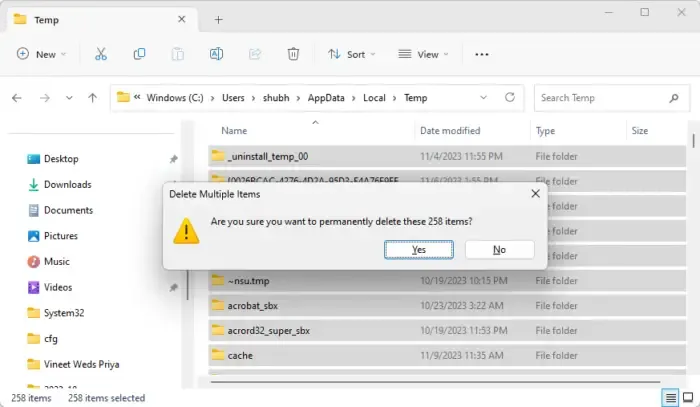
OneDrive 的快取資料和臨時檔案可能會損壞並使其故障。若要解決此問題,請刪除快取數據,清除導致錯誤的任何損壞的資料或設定。就是這樣:
按Windows + E開啟檔案總管。
一一導航到以下位置並刪除臨時檔案和快取檔案:
- C:\Users\YOURACCOUNT\AppData\Local\Temp
- C:\Users\YOURACCOUNT\AppData\LocalLow\Temp
- C:\Windows\Temp
完成後重新啟動您的電腦。
3]重置OneDrive設定
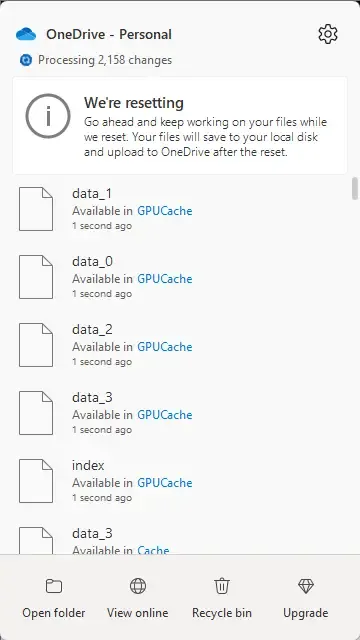
接下來,重置 OneDrive 應用程序,因為這將斷開所有現有的同步連接,包括個人 OneDrive 和工作或學校 OneDrive。就是這樣:
按Windows + R開啟「執行」對話方塊。
鍵入以下命令並按Enter。
%localappdata%\Microsoft\OneDrive\onedrive.exe /reset
完成後重新啟動電腦,看看錯誤是否已修復。
4]更新OneDrive和Windows
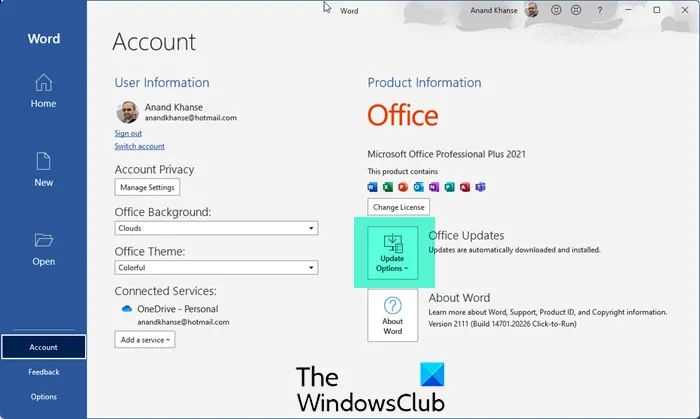
如果 OneDrive 和 Windows 未更新至最新版本,也可能會出現 0xffffffea 錯誤。更新Windows和Office並查看錯誤是否已修復。
5]運行這些網路命令
最後,執行這些網路命令。它將重置 TCP/IP 堆疊、更新 IP 位址、重置 Winsock並刷新 DNS 伺服器。您可以這樣做:
按 Windows 鍵,搜尋命令提示符,然後選擇以管理員身分執行。
一一鍵入以下命令並按 Enter 鍵。
netsh winsock reset
netsh int ip reset
ipconfig /release
ipconfig /renew
ipconfig /flushdns
您也可以使用我們的FixWin只需單擊一下即可完成此操作。
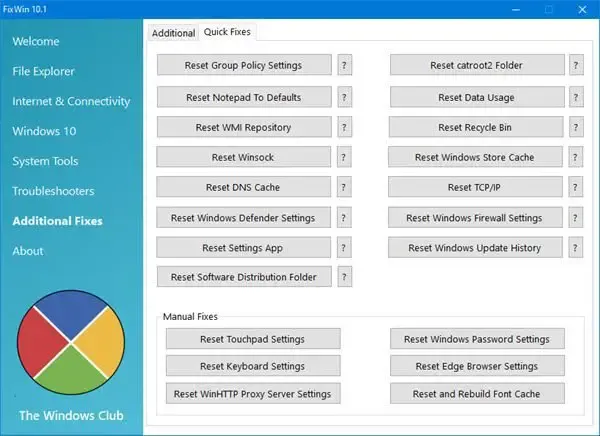
完成後重新啟動您的裝置。
我希望這些建議對您有所幫助。
如何修復 OneDrive 上的錯誤代碼 0x8004def4?
如果您的帳戶憑證已變更或過期,則可能會出現OneDrive 錯誤代碼0x8004def4。若要修復 OneDrive 上的錯誤代碼 0x8004def4,請重新啟動並清除 OneDrive 緩存,然後輸入正確的憑證。
為什麼 OneDrive 不允許我開啟檔案?
如果OneDrive 檔案因檔案權限有限、快取資料損壞和檔案存取設定不正確而無法打開,則要解決此問題,請確保適當的權限、刪除快取資料並驗證檔案存取設定。



發佈留言